在如今的数字化社会中,手机已经成为人们生活中必不可少的一部分,而在学校生活中,手机更是带来了诸多便利。有时候我们可能会遇到一些问题,比如想要将手机拍摄的照片粘贴到文档中,或者想要在手机上的word文件中添加图片。如何才能轻松实现这些操作呢?接下来让我们一起来了解一下学校手机文档如何粘贴照片以及手机word图片添加的教程。
手机word图片添加教程
步骤如下:
1.首先我们手机中打开office工具,点击底部的 + 加号。

2.选择创建一个 文档。
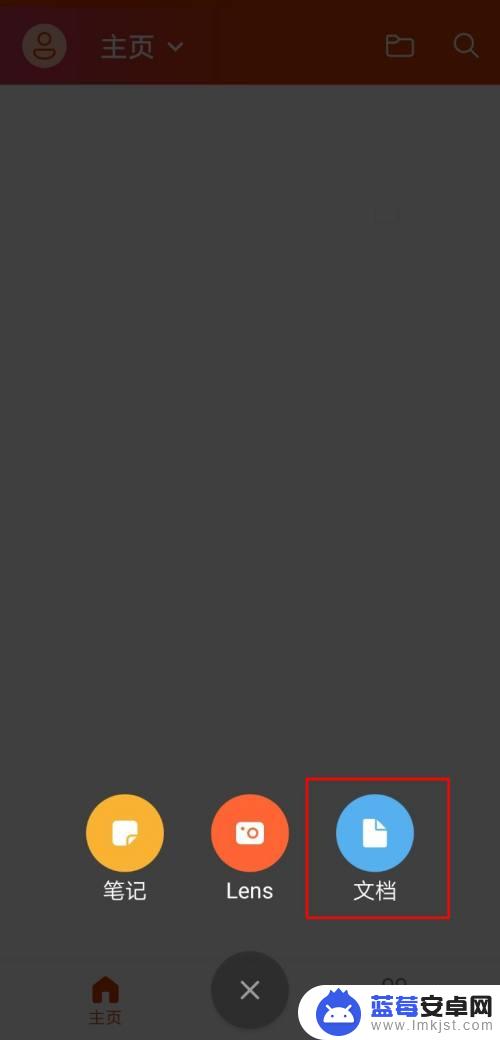
3.我们选择 word空白文档。
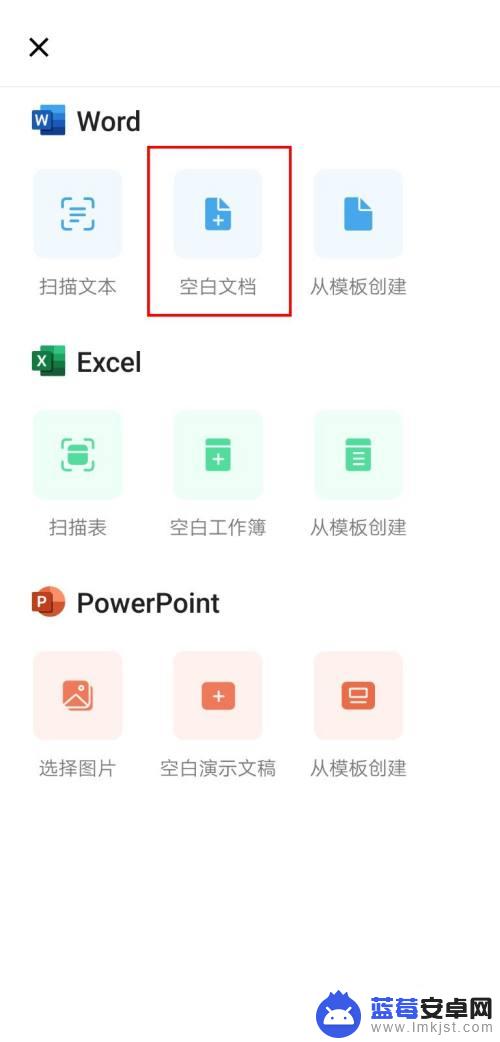
4.点选右下角的 三角 图标,会弹出更多的选项。
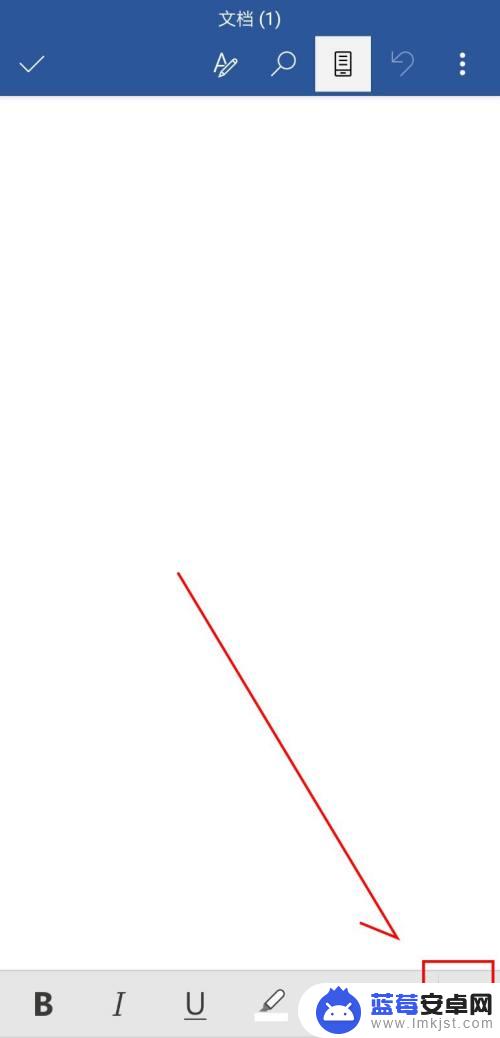
5.光标移动到需要插入图片的位置,点选底部的 灯泡 图标。
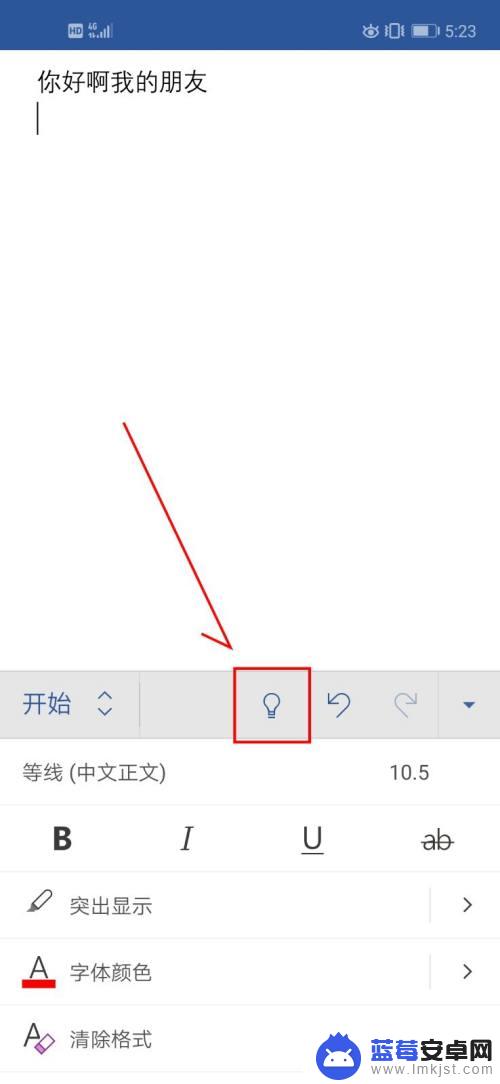
6.弹出的搜索框输入 图片,在顶面选择 插入图片。
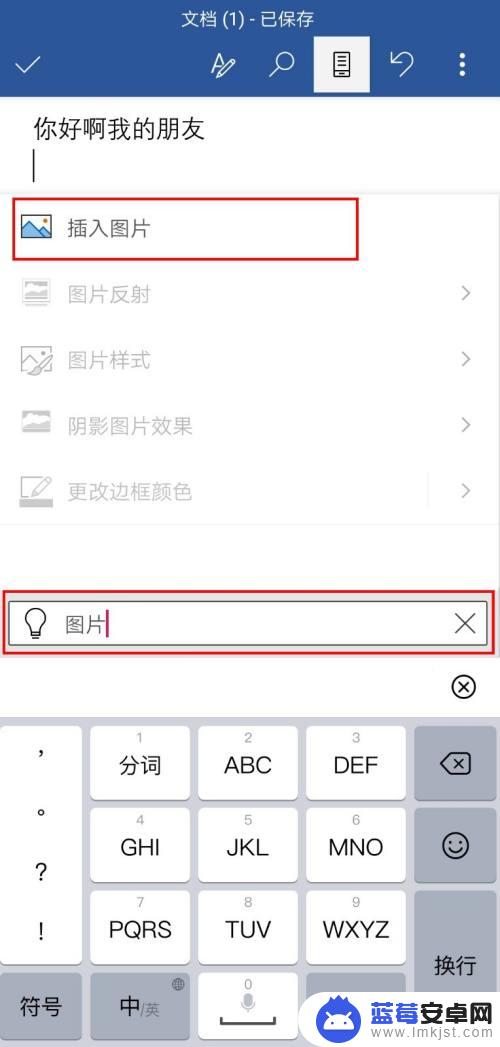
7.找到我们的图片选择 完成。

8.这样就可以在word中插入一张图片了,我们可以根据自己的需要调整图片的大小位置就好了。
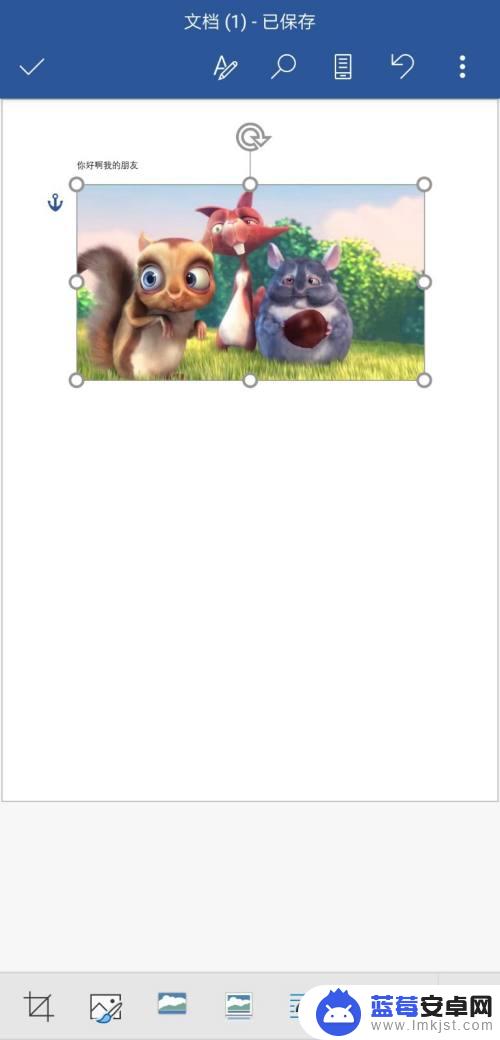
以上就是学校手机文档如何粘贴照片的全部内容,如果您也遇到了相同的情况,请参照小编的方法来处理,希望对大家有所帮助。












